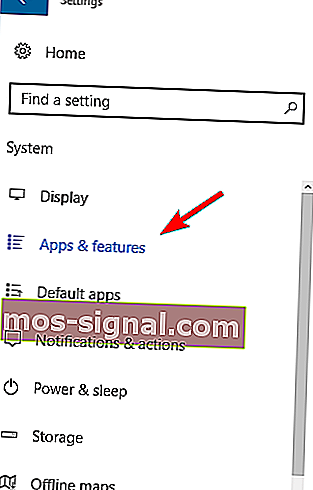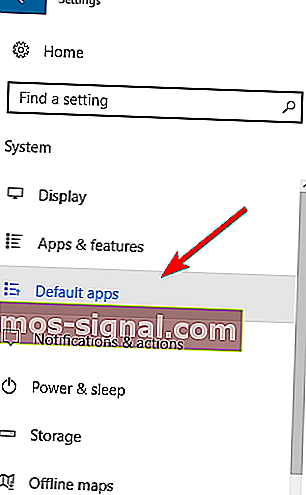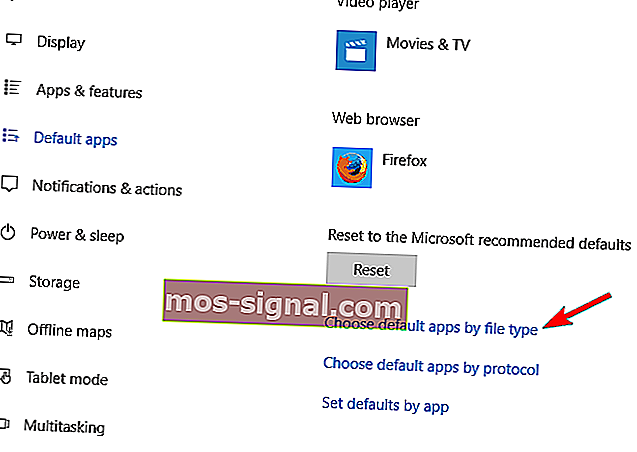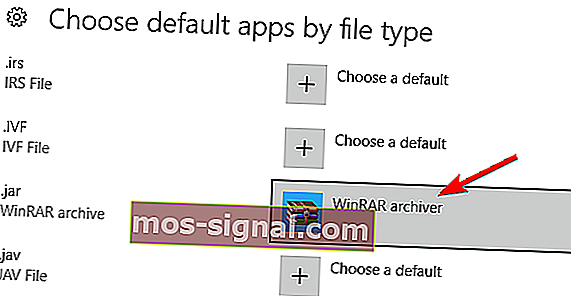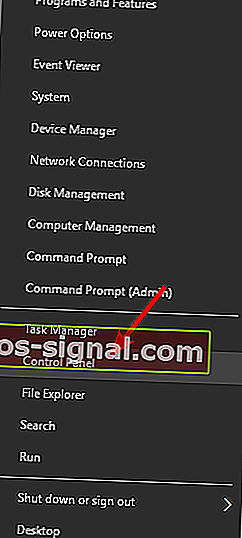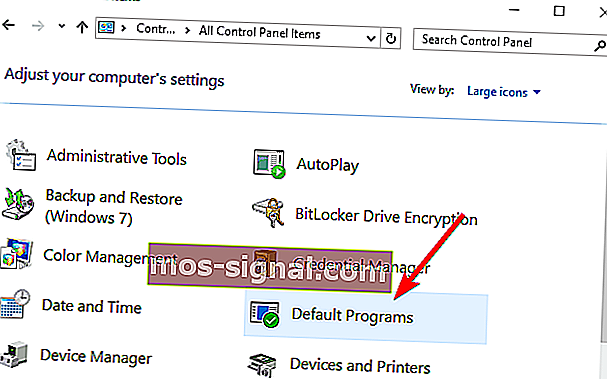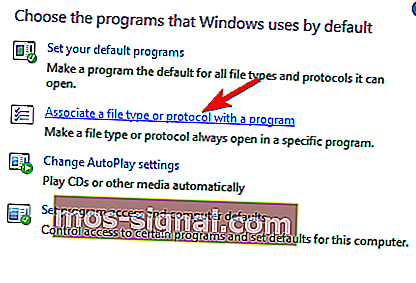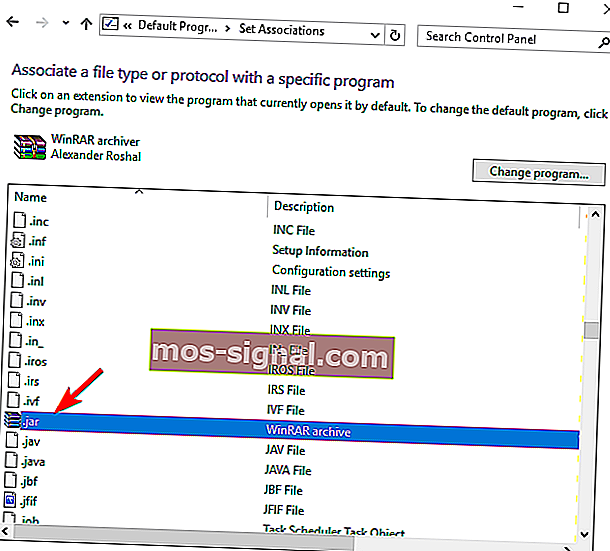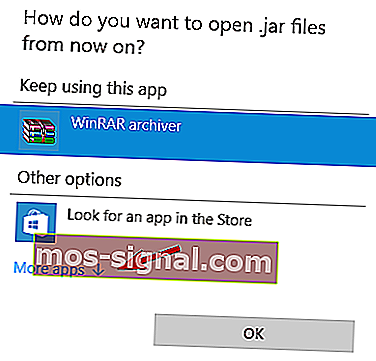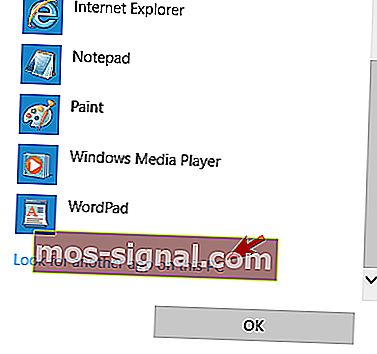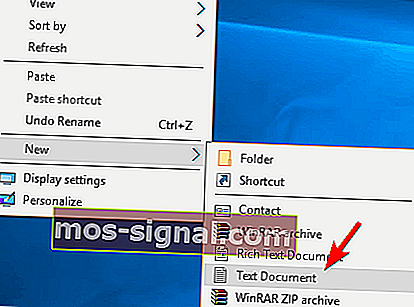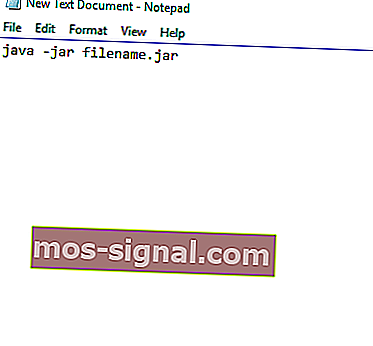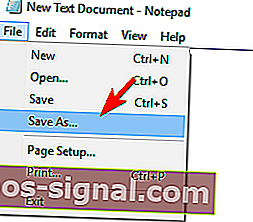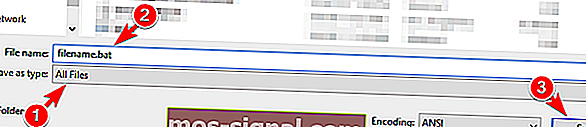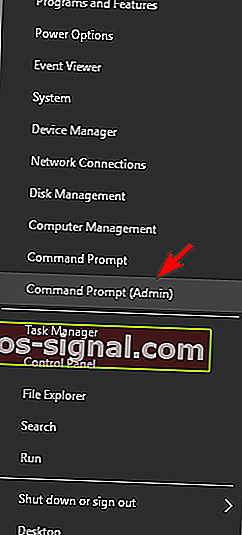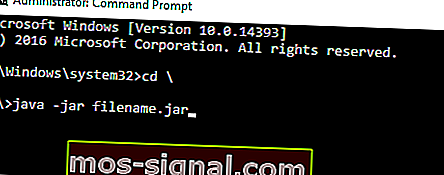Файли Jar не відкриваються в Windows 10 [FIX]

Багато веб-сайтів використовують Java для того, щоб надати вам певну функціональність. На додаток до веб-сайтів, Java та додатки Java також можуть працювати на вашому ПК локально.
Додатки Java зберігаються як jar-файли, але багато користувачів повідомляють, що jar-файли не відкриваються в Windows 10. Хоча це може бути великою проблемою, але є спосіб це виправити!
Файли Jar не відкриваються в Windows 10 - як ми можемо це виправити?
Виправлення - Jar-файли не відкривають Windows 10
Рішення 1 - Переінсталюйте або оновіть середовище виконання Java
Якщо ви не можете запустити jar-файли на ПК з Windows 10, можливо, вам доведеться переінсталювати Java Runtime Environment. Для цього виконайте такі дії:
- Натисніть клавішу Windows + I, щоб відкрити програму Налаштування.
- Коли відкриється програма Налаштування , перейдіть до розділу Система . Тепер виберіть Програми та функції на лівій панелі.
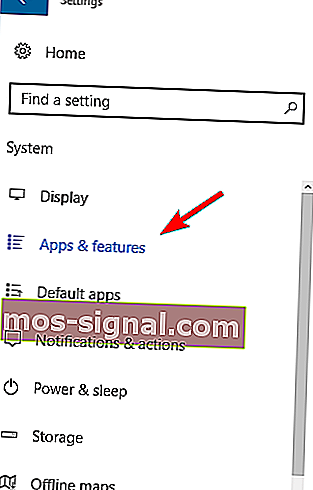
- Знайдіть Java зі списку та виберіть опцію Видалити .
Після цього перейдіть на веб-сайт Java та завантажте останню версію програмного забезпечення.
Після встановлення перевірте, чи проблема вирішена. Майте на увазі, що ви не зобов’язані видаляти попередню інсталяцію Java, тому ви можете пропустити цей крок і просто встановити останню версію зверху.
Java також автоматично перевірятиме наявність оновлень, і якщо оновлення доступні, ви отримаєте сповіщення.
Щоб оновити Java, просто натисніть сповіщення та виберіть опцію Оновити . Тепер дотримуйтесь інструкцій, щоб завершити оновлення.
Завантажте цей інструмент, який ми настійно рекомендуємо
Ви можете відкривати файли .jar та інші сотні різних форматів за допомогою однієї програми. FileViewer Plus 3 - це універсальний переглядач файлів для Windows, який може відкривати та відображати понад 300 різних типів файлів. Ви також можете редагувати текстові та графічні файли. Завантажте його безкоштовно з офіційного веб-сайту або придбайте за доступною ціною.
- Завантажте зараз FileViewer Plus 3
Рішення 2 - Встановіть асоціацію файлів
Файли Jar не можуть працювати на вашому ПК, якщо у вас немає належних асоціацій. Наприклад, jar-файли можуть бути пов'язані з іншими програмами, або у них може бути відсутність асоціації файлів повністю.
Якщо ситуація в останньому випадку, ви не зможете запускати jar-файли на своєму ПК. Однак ви можете легко вирішити цю проблему, змінивши асоціацію файлів для jar-файлів. Для цього виконайте такі дії:
- Відкрийте програму Налаштування . Перейдіть до Система> Програми за замовчуванням .
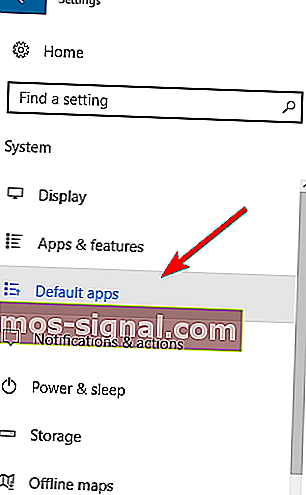
- Прокрутіть униз і виберіть Вибрати програми за замовчуванням за типом файлу .
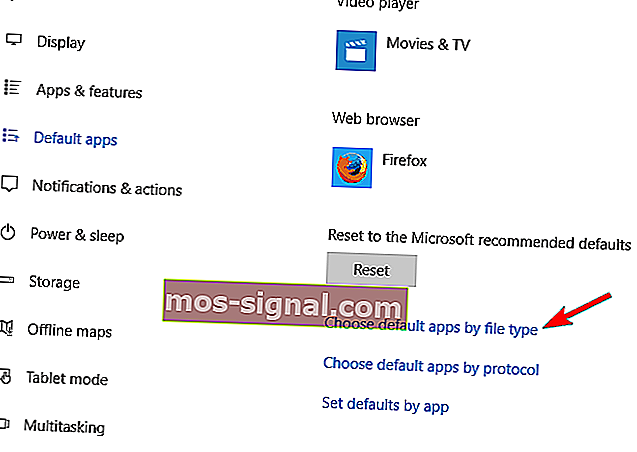
- Знайдіть тип файлу .jar і виберіть програму за замовчуванням.
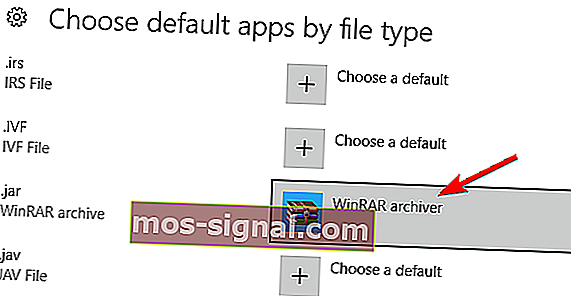
Цей метод пропонує обмежені можливості, і ви можете вибрати лише програми, визнані Windows 10. На щастя, є ще один метод, який ви можете спробувати. Щоб змінити асоціації файлів, виконайте такі дії:
- Натисніть клавішу Windows + X, щоб відкрити меню Win + X і виберіть зі списку Панель управління .
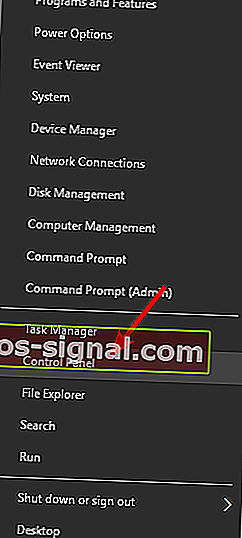
- Коли відкриється Панель керування , виберіть Програми за замовчуванням .
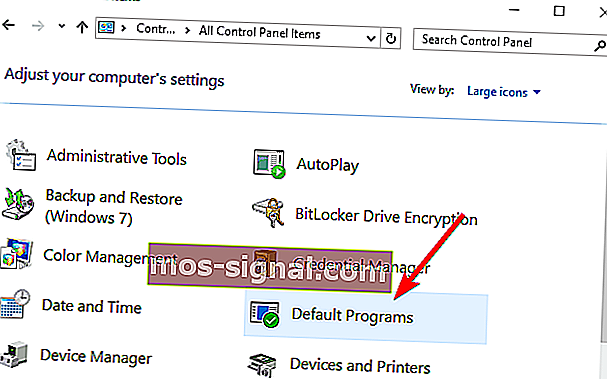
- Клацніть на Пов’язати тип файлу або протокол із програмою .
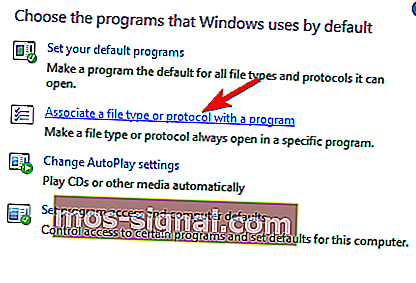
- Знайдіть файл .jar у списку та двічі клацніть на ньому.
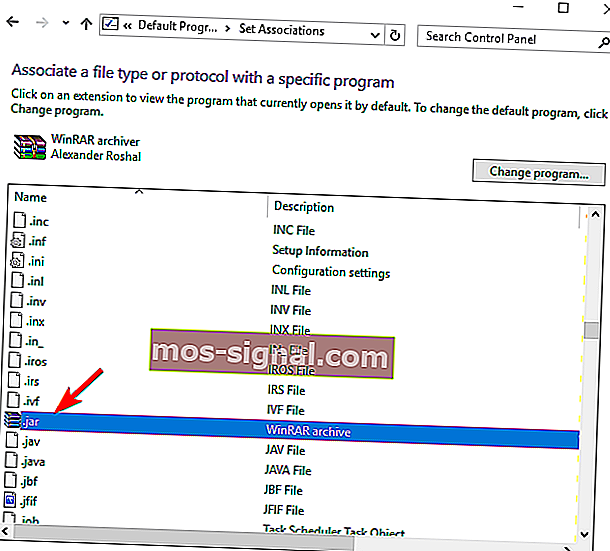
- З’явиться список запропонованих програм. Натисніть Інші програми .
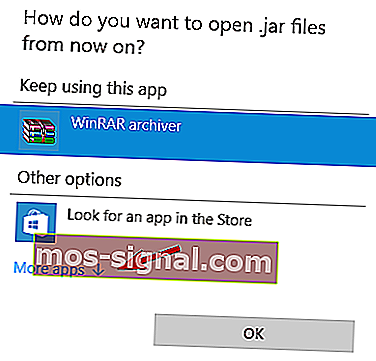
- Прокрутіть униз і виберіть Шукати іншу програму на цьому ПК .
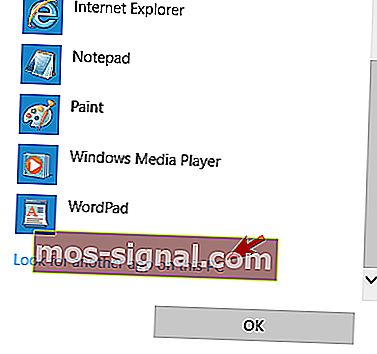
- Знайдіть файл javaw.exe . За замовчуванням програма повинна знаходитися в папці Program Files. Виберіть програму та виберіть її за замовчуванням для файлів .jar.
- Необов’язково: Деякі користувачі рекомендують змінити параметри javaw.exe . Для цього просто знайдіть файл і створіть його ярлик. Клацніть правою кнопкою миші та перейдіть до Властивості . Тепер знайдіть цільовий файл і додайте –jar “% 1”% . Обов’язково виберіть цей нещодавно створений ярлик на кроці 7 .
Ви також можете змінити асоціацію файлів, клацнувши правою кнопкою миші файл jar та вибравши Відкрити за допомогою> Вибрати іншу програму . Після цього виконайте кроки 5-8 із вищезазначених.

Виникають проблеми із асоціацією файлів Windows? Не хвилюйтеся, ми повернули вам руку цим посібником!
Рішення 3 - Використовуйте Jarfix
Якщо ви не можете відкрити файли jar у Windows 10, можливо, ви зможете вирішити проблему за допомогою Jarfix. Як уже зазначалося, подібні проблеми можуть виникати через асоціацію файлів, але ви можете легко їх виправити за допомогою цього простого додатку.
Для цього виконайте такі дії:
- Завантажте Jarfix.
- Запустіть програму та дотримуйтесь інструкцій на екрані. Майте на увазі, що вам потрібно запустити цю програму як адміністратор, щоб вона працювала належним чином.
Після використання цієї програми ви зможете без проблем запускати файли jar у Windows 10.
Рішення 4 - Створіть файл .bat
На думку користувачів, ви можете запускати jar-файли в Windows 10, використовуючи цей простий обхідний спосіб. Це рішення вимагає від вас створити файл .bat і використовувати його кожного разу, коли ви хочете запустити певний файл jar.
Процес досить простий, і ви можете зробити це, виконавши такі дії:
- Знайдіть свій файл jar. У тій же папці створіть новий файл Блокнота . Для цього клацніть правою кнопкою миші порожній простір у каталозі та виберіть Створити> Текстовий документ .
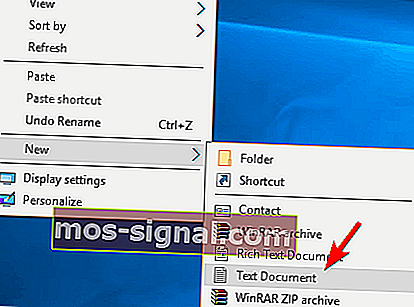
- Коли Блокнот відкриється, введіть java -jar filename.jar . Не забудьте замінити filename.jar фактичним ім'ям файлу.
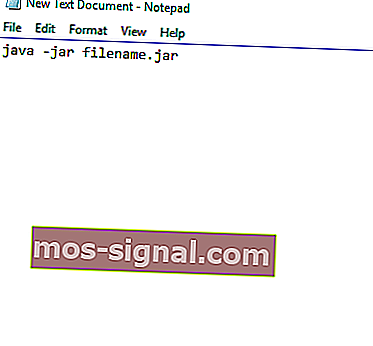
- Перейдіть до Файл> Зберегти як .
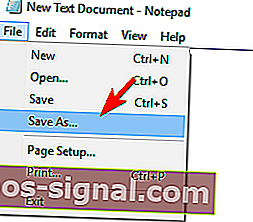
- Встановіть Зберегти як тип на Усі файли . Тепер введіть бажане ім'я файлу. Майте на увазі, що вам потрібно мати .bat як розширення, інакше рішення не буде працювати. Збережіть файл там, де знаходиться ваш файл jar.
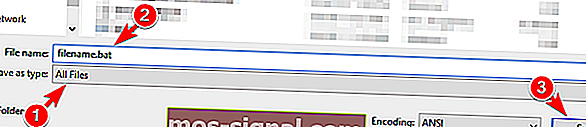
Після цього знайдіть файл .bat і двічі клацніть на ньому. Тепер ваш файл jar відкриється. Майте на увазі, що вам потрібно повторити цей процес для кожного файлу jar, який ви хочете запустити на своєму ПК.
Крім того, не забудьте зберегти файл .bat у тому самому місці, що і ваш файл jar.
Рішення 5 - Перемістіть файл jar до кореневого каталогу та запустіть його за допомогою командного рядка
На думку користувачів, ви можете запускати jar-файли в Windows 10, просто використовуючи командний рядок. Для цього знайдіть файл jar та перемістіть його до кореневого каталогу, такого як C, наприклад.
Після цього вам потрібно виконати такі дії:
- Натисніть клавішу Windows + X і виберіть у меню командний рядок (адміністратор) .
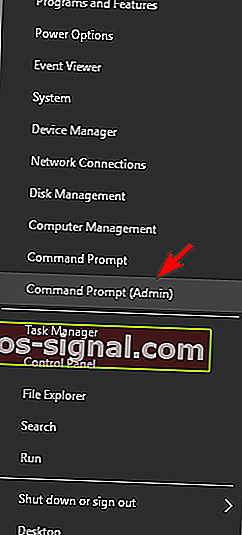
- Коли відкриється командний рядок , введіть такі команди:
- компакт-диск
- java -jar ім'я файлу.jar
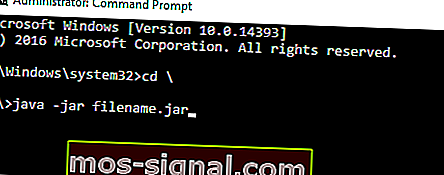
Після цього ваш файл jar повинен відкритися без проблем. Майте на увазі, що вам не потрібно переміщувати файл jar у кореневий каталог, але, роблячи це, ви зможете швидше отримати доступ до файлу.
Якщо ви вирішите не переміщувати файл, вам потрібно використовувати команду cd для переходу до каталогу, де знаходиться файл jar.
Крім того, ви можете ввести java -jar, а потім шлях до файлу jar. Це не найкраще рішення, але це суттєве рішення, тому сміливо його спробуйте.
Робота в командному рядку буде схожа на прогулянку парком після прочитання нашого путівника!
Рішення 6 - Використовуйте JAR Runner
Ще однією безкоштовною програмою, яка може допомогти вам відкрити файли jar у Windows 10, є JAR Runner. Просто завантажте та встановіть цей інструмент і перетягніть файл jar у файл .exe JAR Runner.
Крім того, ви також можете відкрити файли jar за допомогою JAR Runner. Це простий і безкоштовний додаток, тому обов’язково завантажте JAR Runner.
Рішення 7 - Перевірте, чи правильне розширення
Якщо ви не можете відкрити завантажений файл jar, потрібно перевірити його розширення. Деякі веб-браузери можуть неправильно зберігати файли jar, тому вам потрібно перевірити їх розширення.
Для цього виконайте такі дії:
- Знайдіть проблемний файл jar у Провіднику файлів.
- Перейдіть до меню Перегляд і перевірте розширення імен файлів .

- Тепер перевірте, чи ваш файл jar має розширення .jar наприкінці. Якщо ні, перейменуйте файл і змініть розширення на .jar .
- Після цього спробуйте запустити файл ще раз.
Якщо ця проблема не зникає, можливо, ви захочете перевірити свій браузер. Іноді це може неправильно завантажувати файли jar і може спричинити появу цієї проблеми.
Щоб виправити це, не забудьте скористатися іншим браузером для завантаження файлу та перевірте, чи це вирішує проблему.
Файли Jar, які не відкриваються в Windows 10, можуть становити велику проблему, особливо якщо ви часто використовуєте програми Java. Однак ви могли б вирішити проблему, просто скориставшись одним із наших рішень!
Повідомте нас, якщо хтось із них працював у вас у коментарях нижче!
Дізнайтеся, як запускати файли jar, як експерт, із нашим повним посібником!
Примітка редактора : Ця публікація була спочатку опублікована в квітні 2017 року та була оновлена та оновлена для оновлення, точності та всебічності. Ми хочемо бути впевненими, що в нашому списку є найкращі продукти, які відповідають вашим потребам.
ЧИТАЙТЕ ТАКОЖ:
- Не вдається перейменувати папки в Windows 10 [Виправлено]
- Повідомлення "Невідома мережа" у Windows 10 [виправлення]
- Центр дій не відкриватиметься в Windows 10 [виправлення]
- Системний час Windows 10 стрибає назад [FIX]
- Виправлення: опція відновлення "Видалити все" не працюватиме в Windows 10